iPhoneのアラームをきわめる?
「そんなの簡単じゃないか」
そう思われるかもしれません。
「指定した時間に起こしてくれたらそれで良いんだよ。まあ、たまにセットするの忘れたり、なんか知らないけど鳴らなかったりすることあるけどね」
はい。そこなんです。「たまに忘れる」「鳴らなかったりする」これが問題です。
深手を負わなければ良いですが、大切な会議やデート、試験、楽しみにしていたフェスなどに遅刻してしまったら、一生後悔することになるかもしれません。
大げさかもしれませんが、遅刻というのは、場合によっては一発で相手の信頼を失いかねません。そうならないためにも、「iPhoneアラームをきわめて」おきましょう。
そう思われるかもしれません。
「指定した時間に起こしてくれたらそれで良いんだよ。まあ、たまにセットするの忘れたり、なんか知らないけど鳴らなかったりすることあるけどね」
はい。そこなんです。「たまに忘れる」「鳴らなかったりする」これが問題です。
深手を負わなければ良いですが、大切な会議やデート、試験、楽しみにしていたフェスなどに遅刻してしまったら、一生後悔することになるかもしれません。
大げさかもしれませんが、遅刻というのは、場合によっては一発で相手の信頼を失いかねません。そうならないためにも、「iPhoneアラームをきわめて」おきましょう。
iPhoneアラームの基本的な設定から
iPhone標準の「時計」アプリを開きましょう。下段のメニューから「アラーム」を選択します。
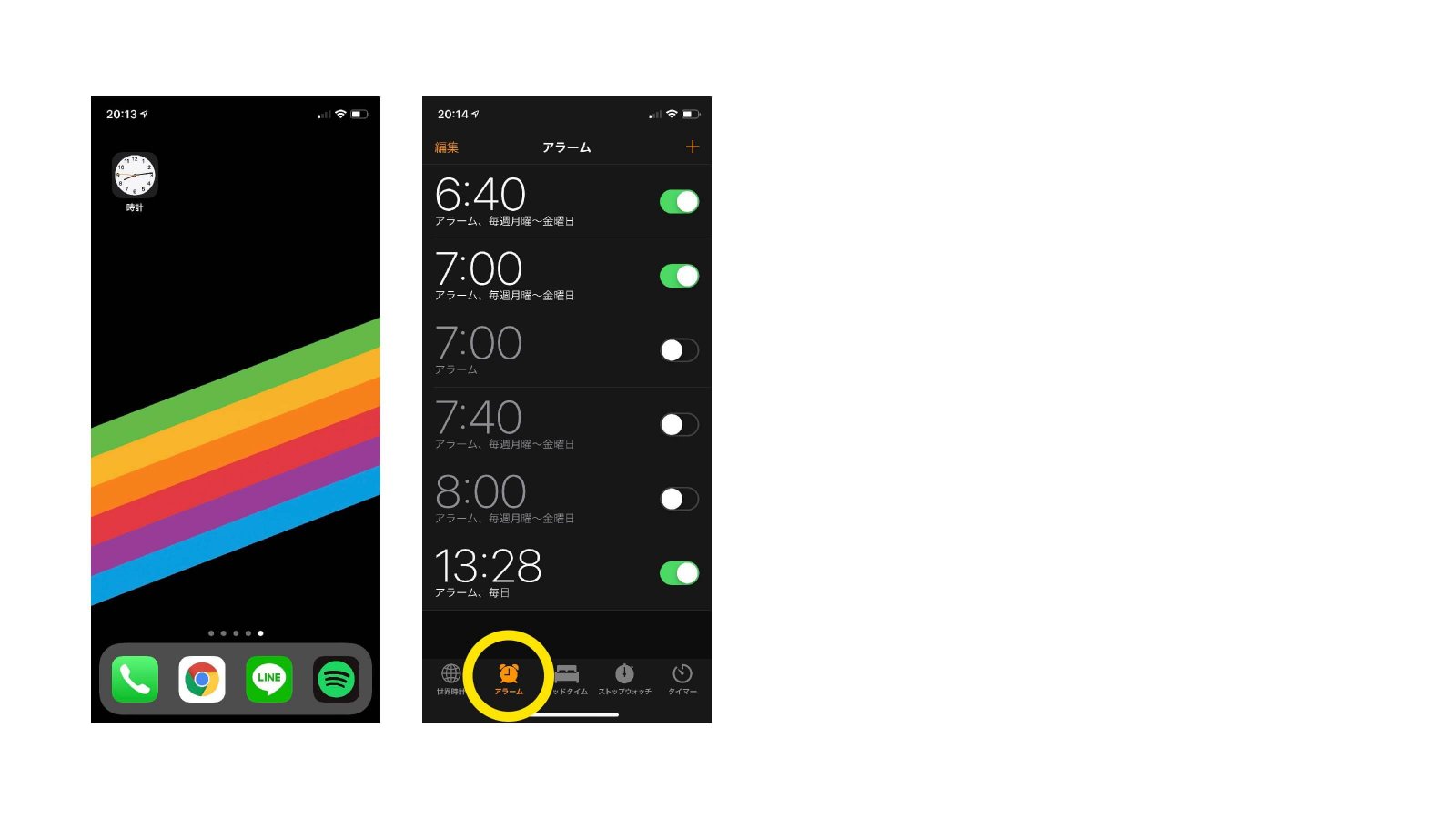
・右上の+アイコンをタップします。
・目覚ましをかけたい時と分を設定します。今回は20時40にセットします。
・繰り返しについては後述します。とりあえず今回は「しない」にしておきます。
・ラベルでは、アラームに名前をつけられます。今回は「おはよう😘」としておきます。
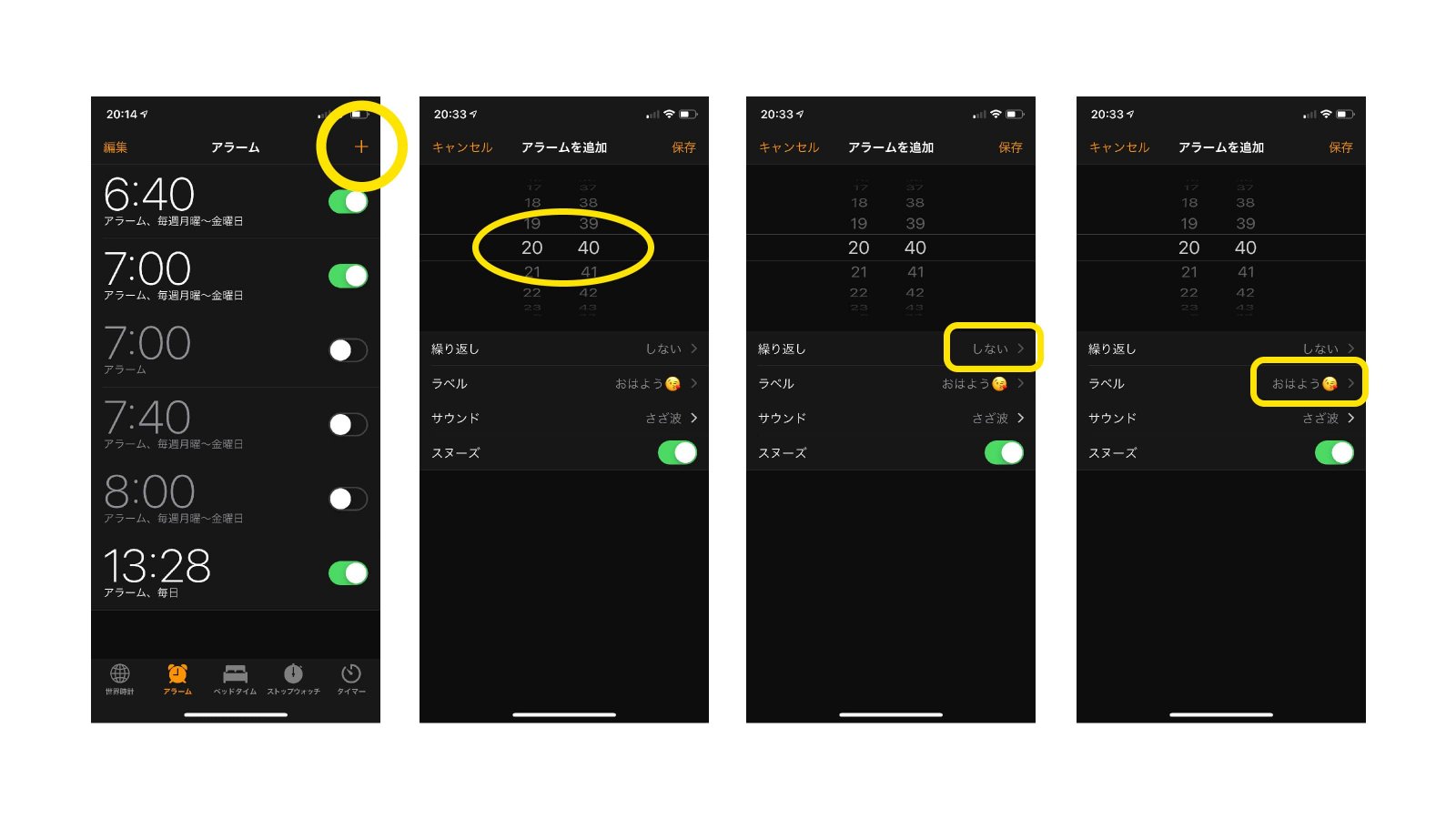
「サウンド」でアラーム音を決めます。これも後述します。今回は「さざなみ」にして、戻るボタンをタップします。
・スヌーズは、1回のアラームで起きられない人、無意識にiPhoneのボタンを押して2度寝してしまう人のための機能で、アラームが鳴っている最中「スヌーズ」のボタンを押しても、画面下の小さな「停止」ボタンを押すまでは、9分間隔でアラームが鳴り続けます。
デフォルトではオンになっているので、「寝覚めは良い。一度で起きられる」という人は忘れずにオフにしておきましょう。
・保存を押してセット完了です。
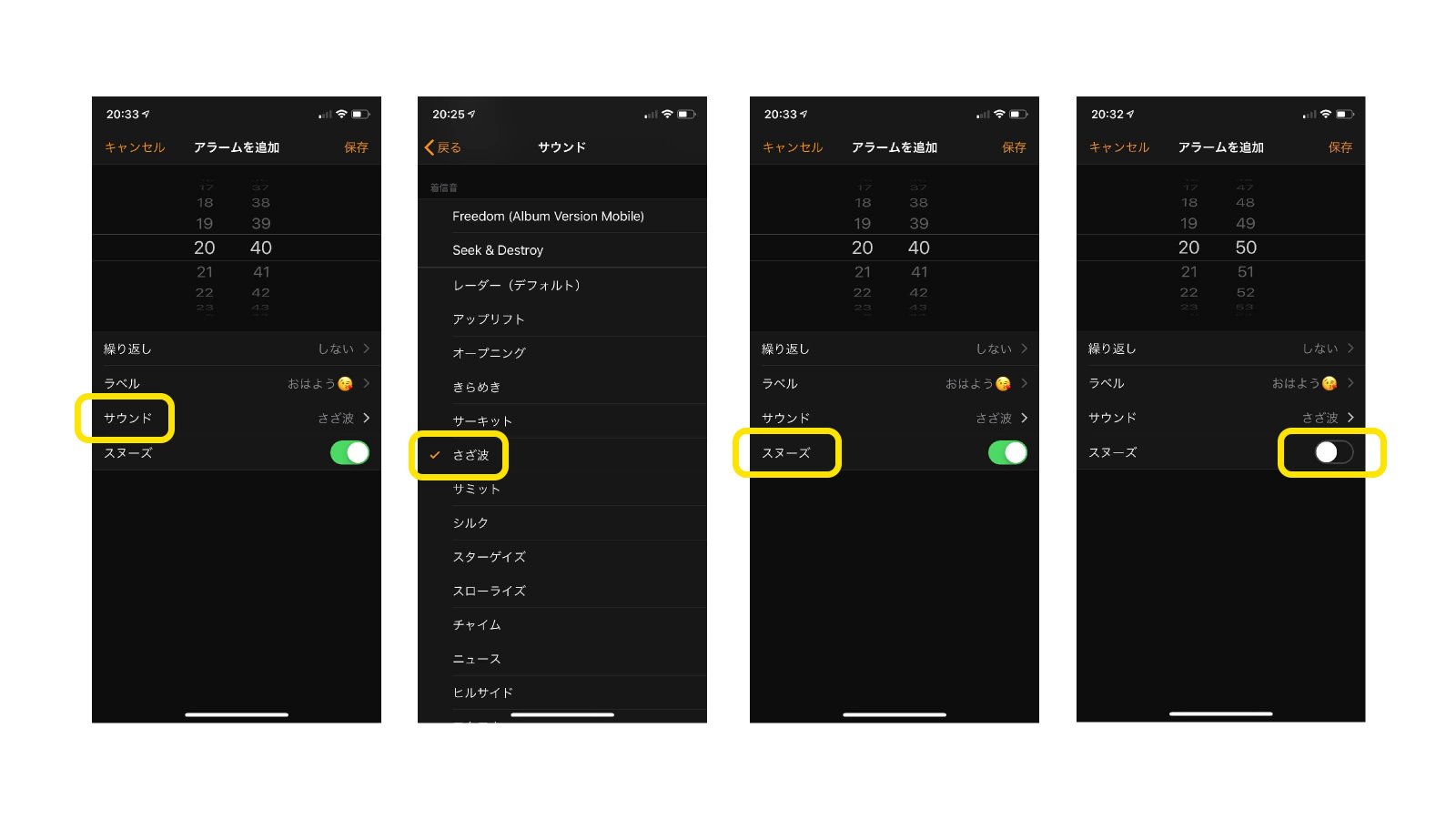
音声はお伝えできませんが、その時刻になると下図のような画面表示でアラーム音が鳴ります。停止を押せば音声は途切れます。スヌーズを押した場合は右図のようになり、8分44秒後にアラームが再開されます。
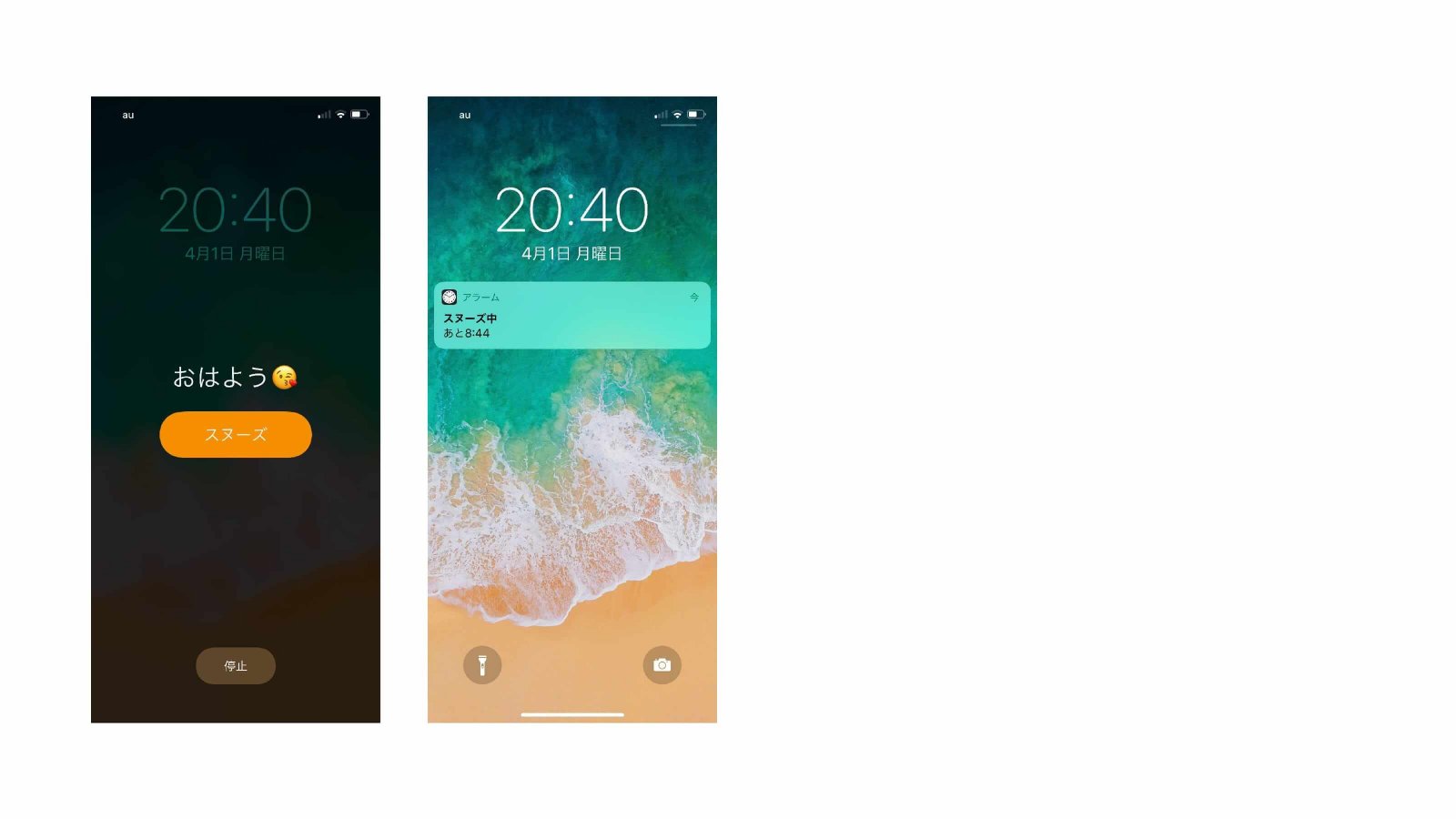
1週間のスケジュールが決まっている場合は、事前に1週間分のアラームを設定して「セットのし忘れ」を防ぎましょう。
・左上の編集を押して、変更したいアラームを選択。次の画面で繰り返しをタップし、アラームを設定したい曜日をタップしてチェックマークをつけます。
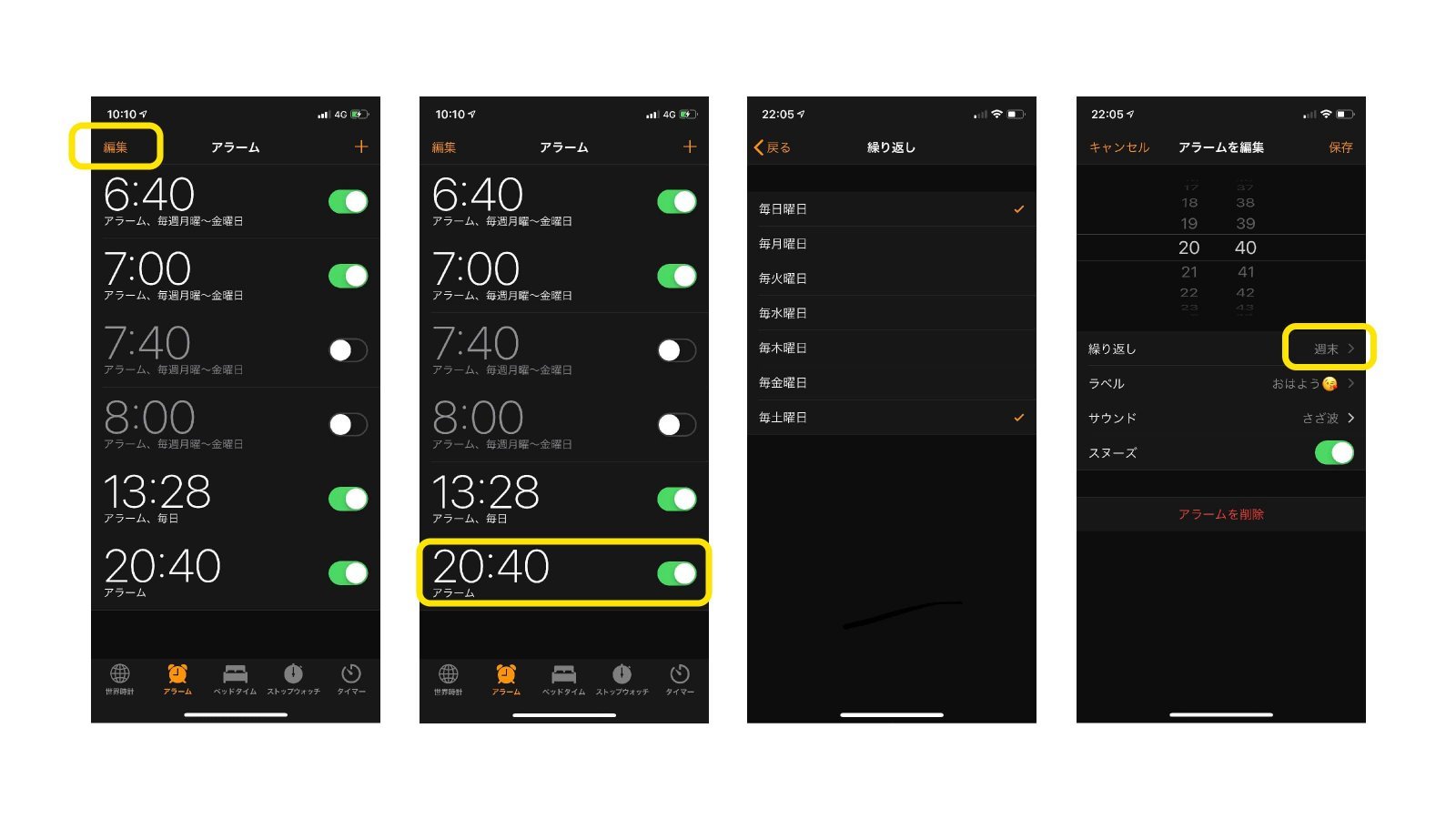
戻るボタンを押すと、繰り返しのところに「週末」と記されています。月〜金曜日を選べばこれが「平日」と表記されます。
1週間の起床時間が決まっているのなら、事前にセットしておくことで、セット忘れを防止できるうえ、規則正しく生活ができるようになるのでおすすめです。
アラームの編集画面でサウンドをタップすると、アラームに使われる「音」を選ぶことができます。
種類がたくさんありますが、タップするとデモで音が鳴りますので、一通り聞いてみて自分に合うものを設定しましょう。
寝起きがあまりよくなくて、強めのアラームが必要な人には「オープニング」や「アラーム」「教会の鐘」などの定番のサウンドが人気です。
寝覚めが良く、気持ちよく目覚めたい場合は「さざなみ」や「アップリフト」などの、耳障りではないもの。
中間だと「マリンバ」「プレスト」「シロフォン」あたりが定番となっています。
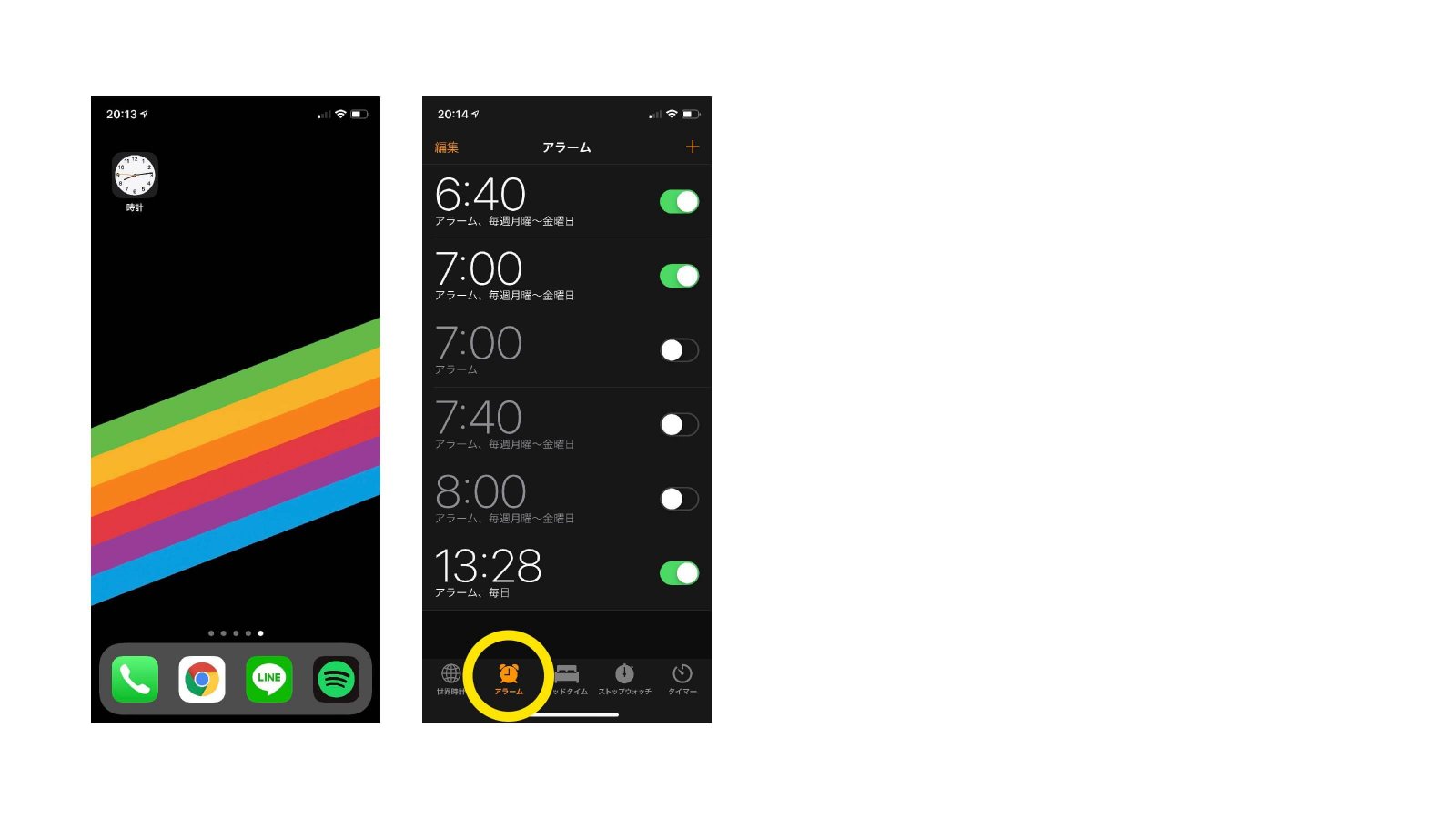
アラームを普通にセットする
・右上の+アイコンをタップします。
・目覚ましをかけたい時と分を設定します。今回は20時40にセットします。
・繰り返しについては後述します。とりあえず今回は「しない」にしておきます。
・ラベルでは、アラームに名前をつけられます。今回は「おはよう😘」としておきます。
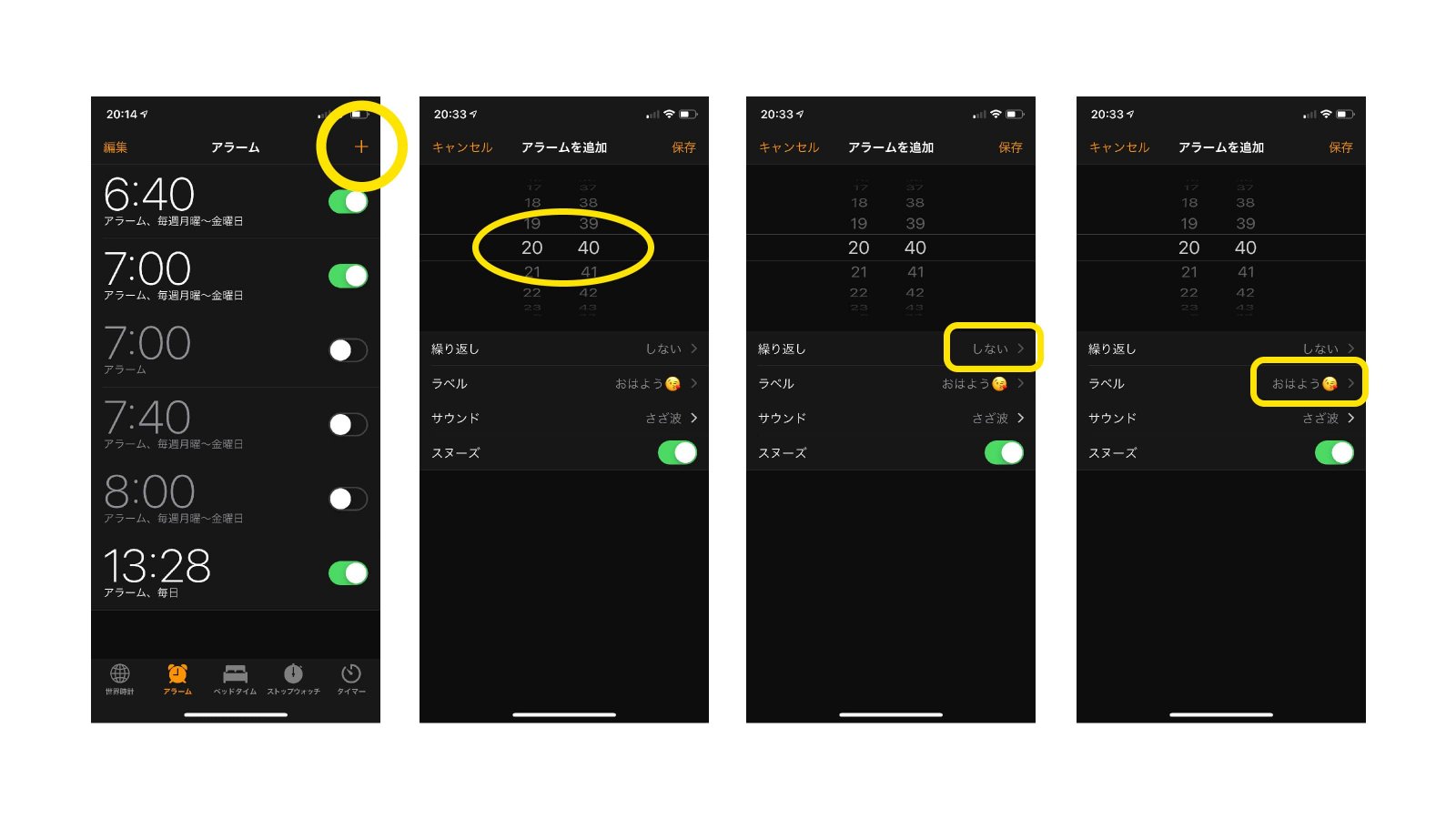
「サウンド」でアラーム音を決めます。これも後述します。今回は「さざなみ」にして、戻るボタンをタップします。
・スヌーズは、1回のアラームで起きられない人、無意識にiPhoneのボタンを押して2度寝してしまう人のための機能で、アラームが鳴っている最中「スヌーズ」のボタンを押しても、画面下の小さな「停止」ボタンを押すまでは、9分間隔でアラームが鳴り続けます。
デフォルトではオンになっているので、「寝覚めは良い。一度で起きられる」という人は忘れずにオフにしておきましょう。
・保存を押してセット完了です。
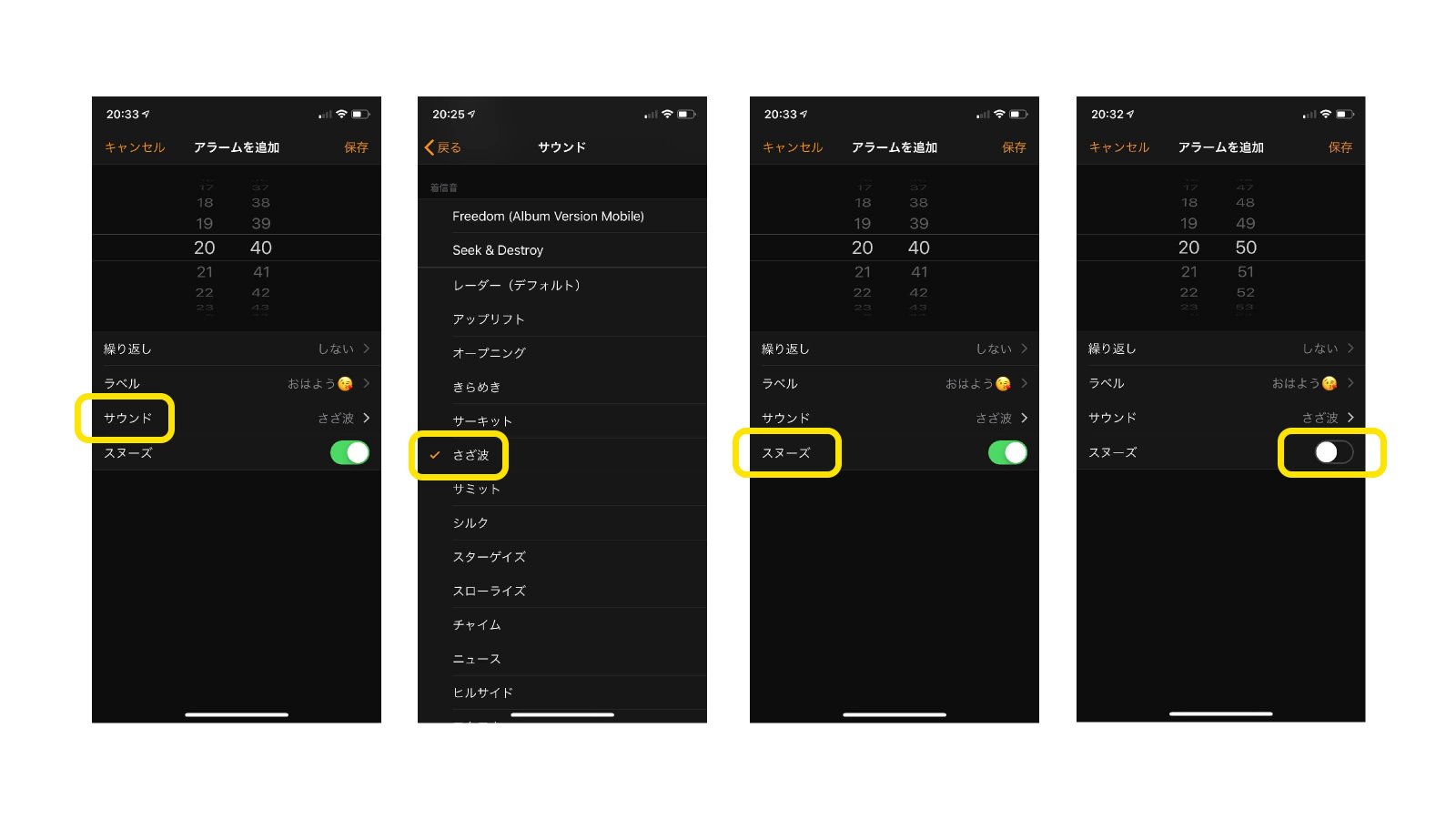
音声はお伝えできませんが、その時刻になると下図のような画面表示でアラーム音が鳴ります。停止を押せば音声は途切れます。スヌーズを押した場合は右図のようになり、8分44秒後にアラームが再開されます。
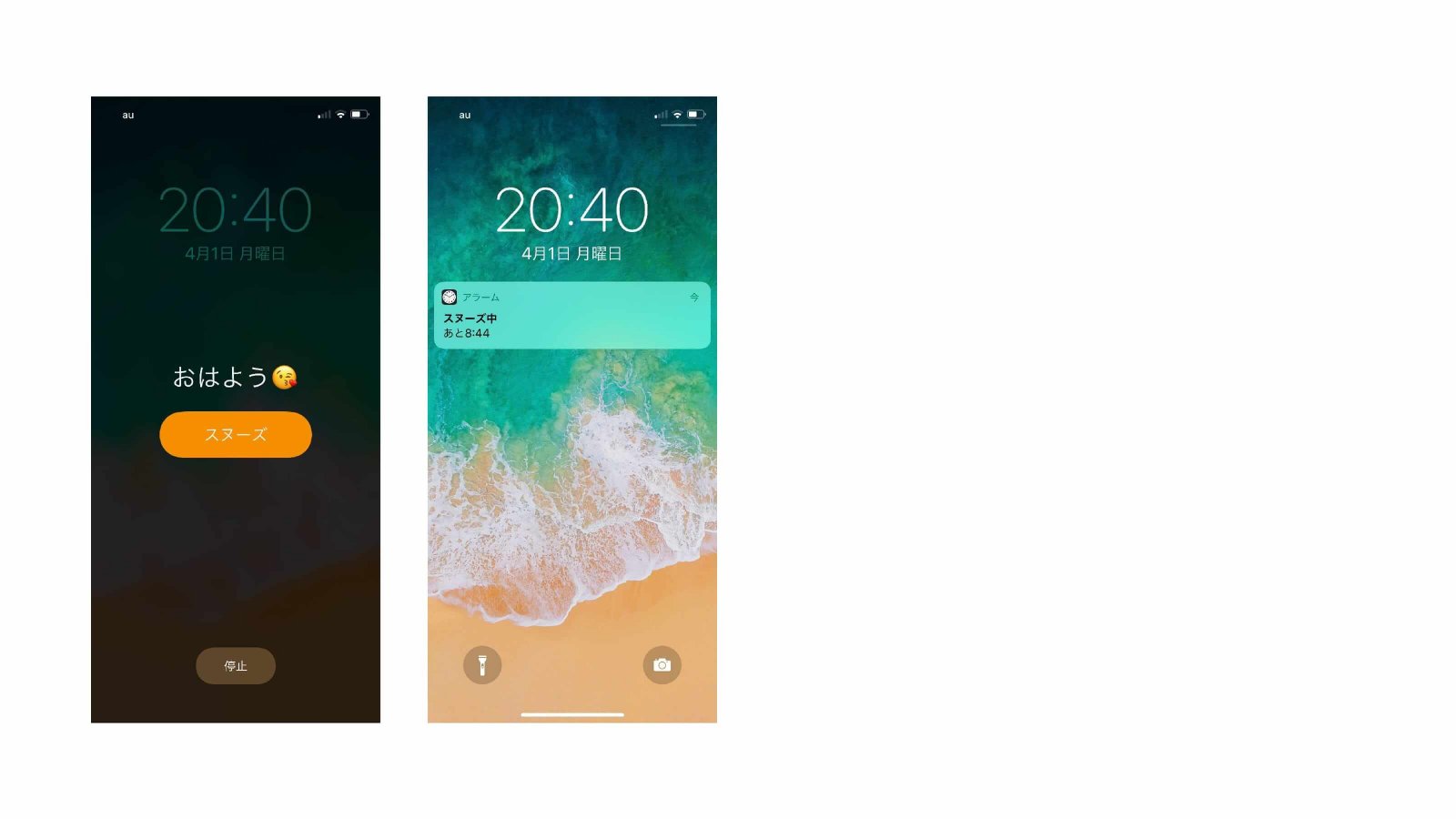
曜日を指定してアラームを鳴らす
1週間のスケジュールが決まっている場合は、事前に1週間分のアラームを設定して「セットのし忘れ」を防ぎましょう。
・左上の編集を押して、変更したいアラームを選択。次の画面で繰り返しをタップし、アラームを設定したい曜日をタップしてチェックマークをつけます。
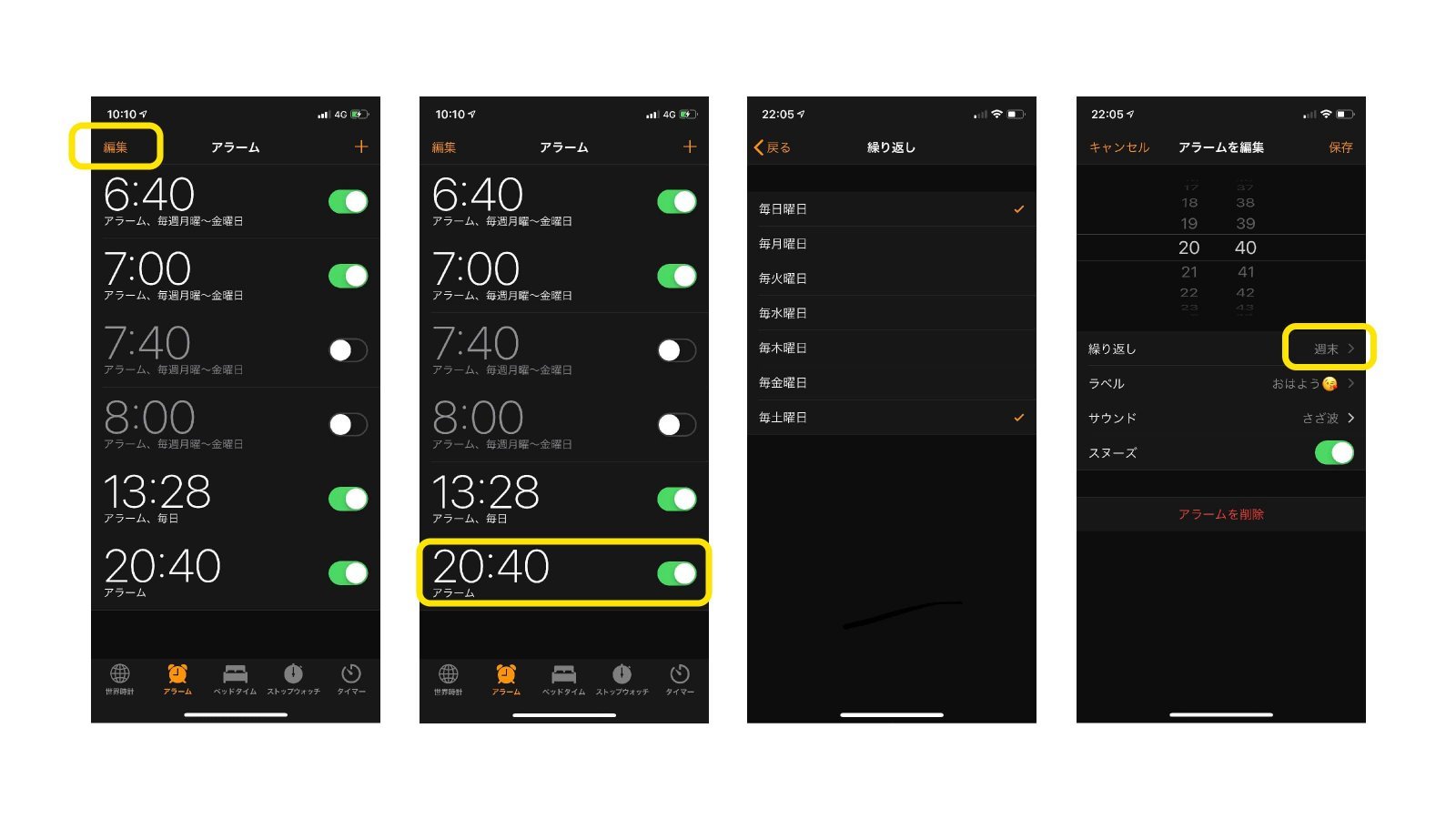
戻るボタンを押すと、繰り返しのところに「週末」と記されています。月〜金曜日を選べばこれが「平日」と表記されます。
1週間の起床時間が決まっているのなら、事前にセットしておくことで、セット忘れを防止できるうえ、規則正しく生活ができるようになるのでおすすめです。
アラーム音のおすすめは?
アラームの編集画面でサウンドをタップすると、アラームに使われる「音」を選ぶことができます。
種類がたくさんありますが、タップするとデモで音が鳴りますので、一通り聞いてみて自分に合うものを設定しましょう。
寝起きがあまりよくなくて、強めのアラームが必要な人には「オープニング」や「アラーム」「教会の鐘」などの定番のサウンドが人気です。
寝覚めが良く、気持ちよく目覚めたい場合は「さざなみ」や「アップリフト」などの、耳障りではないもの。
中間だと「マリンバ」「プレスト」「シロフォン」あたりが定番となっています。
アラームの設定自体を忘れないために
アラームを設定せずに寝てしまい、翌朝あわてた経験をお持ちの方も少なくないでしょう。
日常的なアラームについては、上記の方法で設定忘れはほぼ防げると思いますが、非日常的な特別な用事などで普段より早く起きる必要がある場合など、就寝時間の少し前にアラームをセットしておき、「アラームをセットするためのリマインダー」として使用する方法もあります。
これだと、アラームを止めた手間でそのまま翌朝のアラームをセットできるので、他のリマインダーアプリなどを使うより確実です。
日常的なアラームについては、上記の方法で設定忘れはほぼ防げると思いますが、非日常的な特別な用事などで普段より早く起きる必要がある場合など、就寝時間の少し前にアラームをセットしておき、「アラームをセットするためのリマインダー」として使用する方法もあります。
これだと、アラームを止めた手間でそのまま翌朝のアラームをセットできるので、他のリマインダーアプリなどを使うより確実です。
まとめとして
いかがでしょうか。今回はiPhoneの標準アプリ「時計」のアラーム機能を正しく使う方法を解説してきました。
常に手元にあるiPhoneだけに、これをアラームとしても効果的lに活用し、大切な場面に遅刻することがないように心がけましょう!
常に手元にあるiPhoneだけに、これをアラームとしても効果的lに活用し、大切な場面に遅刻することがないように心がけましょう!









